Canon POWERSHOT S90: Съемка в особых условиях и широко используемые функции
Съемка в особых условиях и широко используемые функции: Canon POWERSHOT S90
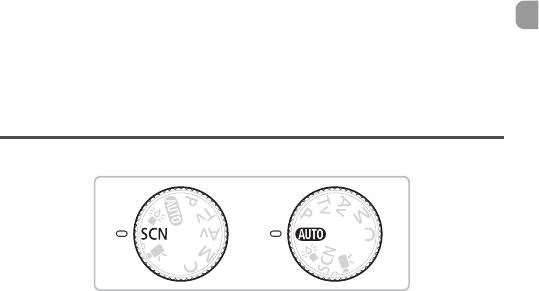
3
Съемка в особых условиях и широко
используемые функции
В этой главе рассматривается съемка в различных условиях, а также такие
широко используемые функции, как вспышка и таймер автоспуска.
• При выборе режима съемки, соответствующего определенному набору условий, камера
автоматически выбирает необходимые настройки. Для съемки оптимизированного
кадра пользователю остается только нажать кнопку спуска затвора.
• В разделах «Выключение вспышки» (стр. 61) – «Использование таймера при определе-
нии лица» (стр. 67) этой главы предполагается, что в камере установлен режим A.
При съемке в сюжетном режиме проверьте, какие функции доступны в этом режиме
(стр. 166 – 169).
55
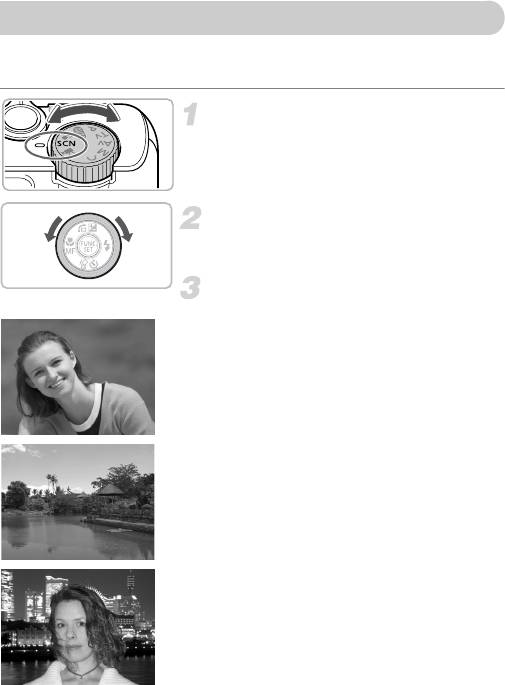
Съемка в различных условиях
При выборе соответствующего режима в камере устанавливаются необходимые параметры
для требуемых условий съемки.
Поверните диск установки режима
вположение K.
Выберите режим съемки.
● Для выбора режима съемки поворачивайте
диск Ê.
Произведите съемку.
I Съемка портретов (Портрет)
● Обеспечивает эффект смягчения при съемке
людей.
JСъемка пейзажей (Пейзаж)
● Позволяет снимать величественные пейзажи.
F Съемка ночью (Ночная съемка)
● Позволяет снимать прекрасные портреты на фоне
красивых ночных пейзажей или ночного фона.
● Если надежно держать камеру, можно снимать
с уменьшенным эффектом сотрясения камеры
даже без штатива.
56
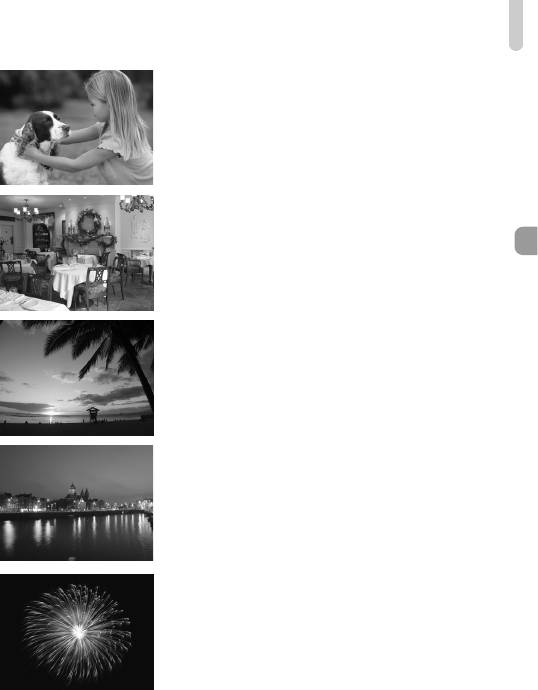
Съемка в различных условиях
V Съемка детей и животных
(Дети&Дом. животные)
● При съемке подвижных объектов (например,
детей и домашних животных) позволяет
не пропустить удачный момент.
’ Съемка в помещении (Вечеринка)
● Позволяет снимать в помещениях с естественной
цветопередачей.
U Съемка закатов (Закат)
● Обеспечивает красочную съемку закатов.
, Съемка ночных пейзажей (Ночной сюжет)
● Позволяет снимать красиво освещенные ночные
городские пейзажи или ночной фон.
● Кроме того, благодаря длительной выдержке
затвора позволяет снимать хорошо освещенные
портреты вместе с задним планом.
t Съемка фейерверков (Фейерверк)
● Обеспечивает красочную съемку фейерверков.
57

Съемка в различных условиях
w Съемка людей на пляже (Пляж)
● Обеспечивает яркие снимки людей на песчаных
пляжах, на которых много отраженного солнеч-
ного света.
SСъемка под водой (Под водой)
● Используя водонепроницаемый футляр WP-DC35
(продается отдельно), можно снимать подводные
ландшафты и живых существ с естественными
цветовыми оттенками.
y Съемка водной жизни в аквариуме
(Аквариум)
● Съемка в находящихся в помещении аквариумах
с естественной передачей цветов.
OСъемка листвы (Листва)
● Обеспечивает яркие цвета при съемке деревьев
и листвы (например, новых побегов, осенних
листьев или цветов).
P Съемка людей на фоне снега (Снег)
● Обеспечивает яркие портретные снимки
с естественными цветами на снежном фоне.
58
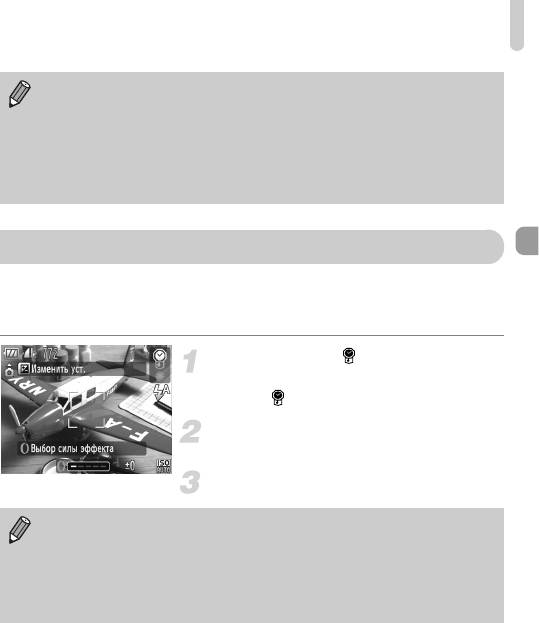
Съемка с выцветшими цветами (Эффект старины)
• В режимах F, V, ’, S и y изображения могут выглядеть грубыми из-за того,
что число ISO (стр. 76) было увеличено в соответствии с условиями съемки.
• В режиме , обеспечьте, чтобы объект не двигался до тех пор, пока не услышит
звук срабатывания затвора, даже если уже сработала вспышка.
• В режиме , или t установите камеру на штатив, чтобы исключить смазывание
изображения из-за перемещения камеры. Кроме того, рекомендуется установить
для параметра [Режим IS] значение [Выкл.] (стр. 153).
Съемка с выцветшими цветами (Эффект старины)
Этот эффект делает цвета более блеклыми, а изображение более грубым, чтобы
фотографии выглядели так, как будто они сняты много лет назад. Можно выбрать один
из 5 уровней эффекта.
Выберите значок .
● В соответствии с шагом 2 на стр. 56 выберите
значок .
Примените эффект.
● Кольцом Ï выберите силу эффекта.
Произведите съемку.
• Цифровой зум (стр. 62), штамп даты (стр. 65) и коррекция красных глаз (стр. 101)
недоступны.
• На экране съемки изменяются цвета, но более грубая структура изображения
не показывается. Степень загрубления можно проверить на снятых изображениях
(стр. 27).
• В некоторых случаях результаты могут отличаться от ожидаемых.
59
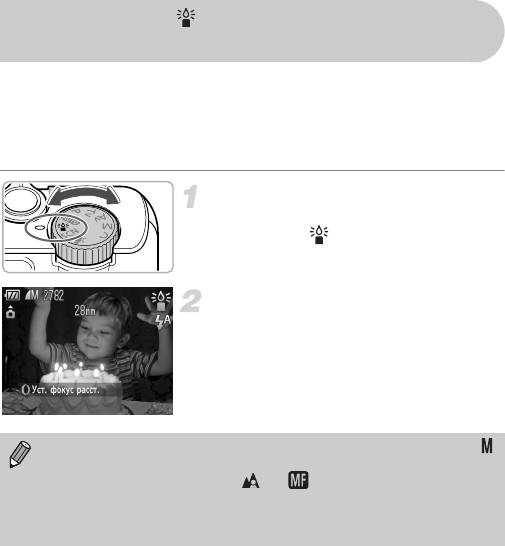
Съемка в режиме (режим Недостаточная
освещенность)
Для числа ISO автоматически устанавливается значение в диапазоне от ISO320
до ISO12800. В зависимости от эпизода, устанавливается более высокое число ISO
и меньшая выдержка затвора, чем в режиме A, чтобы уменьшить сотрясение камеры
и смазывание объекта при съемке в местах с низкой освещенностью. Рекомендуется
для съемки при свечах или с аналогичным освещением.
Выберите режим съемки.
● Поверните диск установки режима
вположение .
Произведите съемку.
• В режиме недостаточной освещенности для разрешения фиксируется значение
(1824 × 1368).
• Кнопкой q можно выбрать режим или . В обоих случаях диапазон фоку-
сировки (от торца объектива) составляет приблизительно 5 см – бесконечность
в максимально широкоугольном положении объектива и приблизительно 30 см –
бесконечность в положении телефото.
60
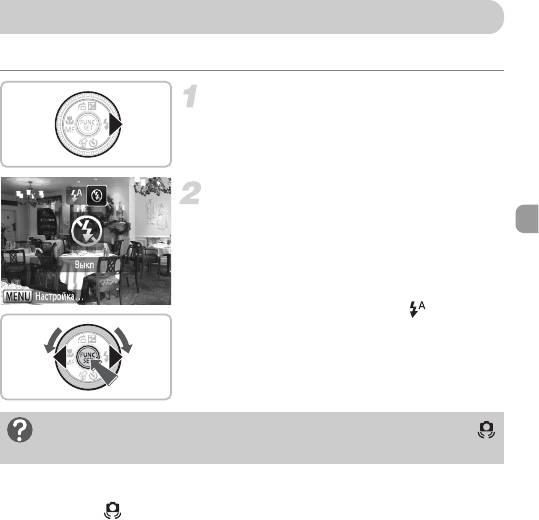
Выключение вспышки
Можно снимать с отключенной вспышкой.
Нажмите кнопку r.
Выберите значок !.
● Кнопками qr или диском Ê выберите значок !,
затем нажмите кнопку
m
.
X Если вспышка была поднята, она автоматически
убирается.
X На экране отображается символ !.
● Для восстановления настройки выполните
указанные выше шаги.
Что означают мигающий оранжевый индикатор и мигающий значок
на экране?
При нажатии наполовину кнопки спуска затвора в условиях низкой освещенности, когда
возможно сотрясение камеры, индикатор мигает оранжевым цветом и на экране отображается
мигающий значок . Чтобы исключить перемещение камеры, установите ее на штатив.
61
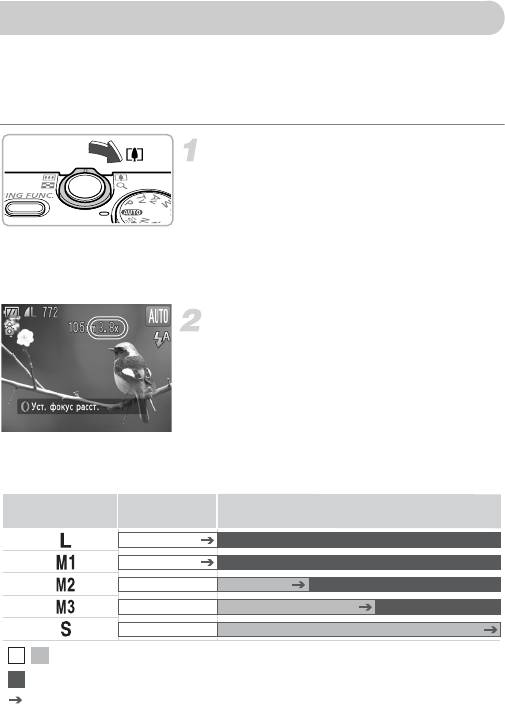
Дополнительное увеличение объектов (Цифровой зум)
Цифровой зум позволяет увеличить изображение приблизительно в 15 раз и снимать
объекты, для увеличения которых недостаточно оптического зума (стр. 24). Однако
изображения могут выглядеть грубыми – это зависит от установленного разрешения
(стр. 72) и использованного коэффициента зумирования.
Переместите рычаг зумирования
внаправлении i.
● Удерживайте рычаг нажатым до тех пор, пока
зумирование не остановится.
X Зумирование останавливается при достижении
максимального коэффициента зумирования, при
котором не ухудшается качество изображения,
и отображается коэффициент зумирования.
Снова переместите рычаг
внаправлении i.
X Цифровой зум обеспечит дальнейшее увели-
чение объекта.
Коэффициенты зумирования, при которых снижается качество
изображения
Оптический зум
Цифровой зум
Разрешение
(28 – 105 мм)*
(105 – 420 мм)*
3.8x
3.8x
5.3x
8.7x
15x
: Без ухудшения качества изображения (коэффициент зумирования отображается белым цветом)
: С ухудшением качества изображения (коэффициент зумирования отображается синим цветом)
: Максимальный коэффициент зумирования без ухудшения качества изображения (безопасный зум)
* Фокусное расстояние (эквивалент для 35-миллиметровой пленки)
62
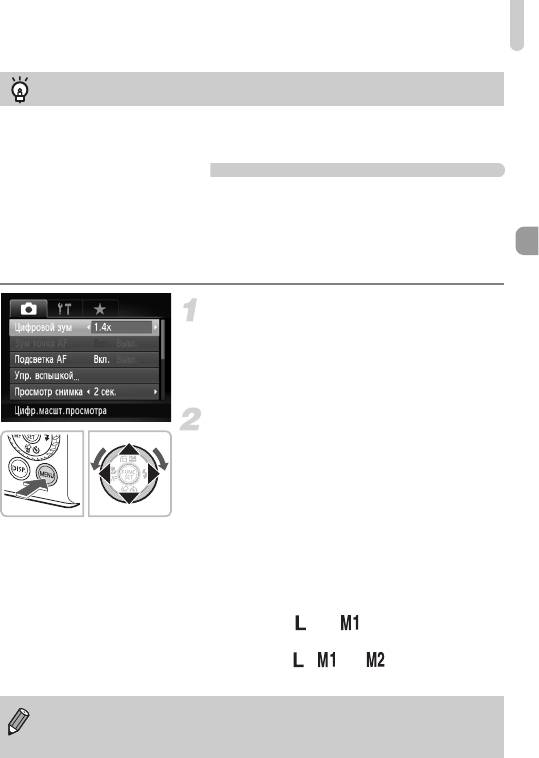
Дополнительное увеличение объектов (Цифровой зум)
Отключение цифрового зума
Для выключения цифрового зума нажмите кнопку n, выберите вкладку 4, затем
выберите пункт [Цифровой зум] и установите для него значение [Выкл.].
Цифровой телеконвертер
Эквивалентное фокусное расстояние объектива можно увеличить в 1,4 или 2,3 раза.
Это обеспечивает меньшие выдержки затвора и снижает вероятность сотрясения камеры
по сравнению с обычным зумированием (включая цифровой зум) с тем же коэффициентом.
Однако изображения могут выглядеть грубыми – это зависит от сочетания установленного
разрешения (стр. 72) и использованных параметров цифрового телеконвертера.
Выберите пункт [Цифровой зум].
● Нажмите кнопку n.
● Кнопками qr выберите вкладку 4, затем
кнопками op или диском Ê выберите пункт
[Цифровой зум].
Подтвердите настройку.
● Кнопками qr выберите вариант [1.4x] или [2.3x].
● При нажатии кнопки n снова отображается
экран съемки.
X Изображение увеличивается, и на экране отобра-
жается коэффициент зумирования.
● Для возврата к обычному цифровому зуму
выберите для пункта [Цифровой зум] значение
[Стандартный].
Сочетания параметров, при которых снижается качество изображения
• Использование значения [1.4x] с разрешением или вызывает снижение
качества изображения (коэффициент зумирования отображается синим цветом).
• Использование значения [2.3x] с разрешением , или вызывает снижение
качества изображения (коэффициент зумирования отображается синим цветом).
• При использовании коэффициентов [1.4x] и [2.3x] фокусные расстояния составляют
39,2 – 147 мм и 64,4 – 241,5 мм (в пересчете на 35-миллиметровый эквивалент).
• Цифровой телеконвертер не может использоваться совместно с цифровым зумом.
63
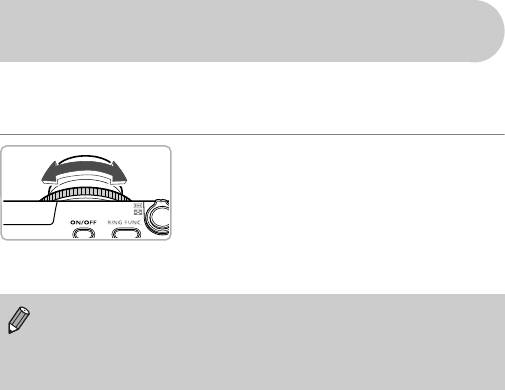
Съемка с фиксированными фокусными расстояниями
(Пошаговый зум)
Можно снимать с фиксированными фокусными расстояниями 28, 35, 50, 85 и 105 мм
(в пересчете на 35-миллиметровый эквивалент). Эта функция удобна, если требуется
снимать с определенным фокусным расстоянием.
Выберите фокусное расстояние.
● Поворачивайте кольцо Ï.
X Поворачивайте кольцо Ï против часовой стрелки,
пока не услышите щелчок и фокусное расстояние
не изменится с 28 на 35 мм. При дальнейшем
повороте кольца Ï устанавливается фокусное
расстояние 50, 85 и 105 мм.
• Если включен цифровой зум (стр. 62), при повороте кольца Ï против часовой
стрелки параметры зумирования не изменяются. Однако при повороте кольца
по часовой стрелке устанавливается фокусное расстояние 105 мм.
• При съемке видеофильмов (стр. 31) изменять фокусное расстояние с помощью
кольца Ï невозможно.
64
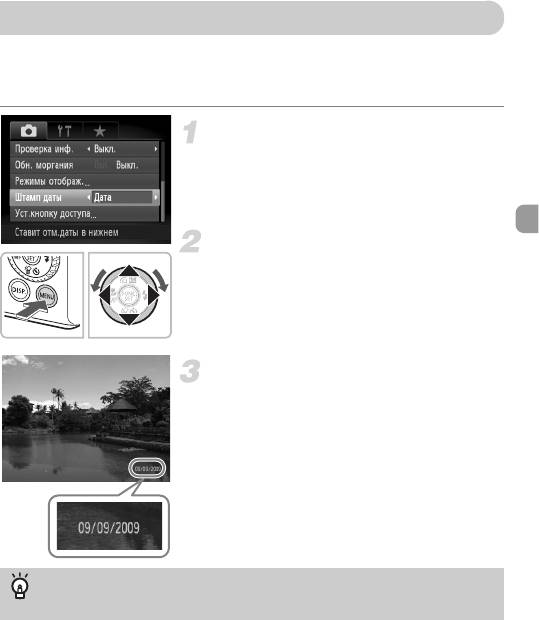
Вставка даты и времени
В правый нижний угол снимка можно вставить дату и время съемки. Однако вставленные
дату и время невозможно удалить. Заранее проверяйте правильность установки даты
и времени (стр. 19).
Выберите пункт [Штамп даты].
● Нажмите кнопку n.
● Кнопками qr выберите вкладку 4, затем
кнопками op или диском Ê выберите пункт
[Штамп даты].
Подтвердите настройку.
● Кнопками qr выберите вариант [Дата] или
[Дата и время].
● Для подтверждения установки снова нажмите
кнопку n.
X На экране отображается символ [ДАТА].
Произведите съемку.
X Дата и время съемки записываются в правом
нижнем углу изображения.
● Для восстановления исходной настройки выберите
на шаге 2 значение [Выкл.].
Вставка и печать даты и времени на изображениях без внедренных
даты и времени
• Используйте для печати параметры DPOF (стр. 141).
• Используйте для печати прилагаемое программное обеспечение.
Подробнее см. Руководство по программному обеспечению.
• Для печати подключите камеру к принтеру.
Подробнее см. Руководство по персональной печати.
65
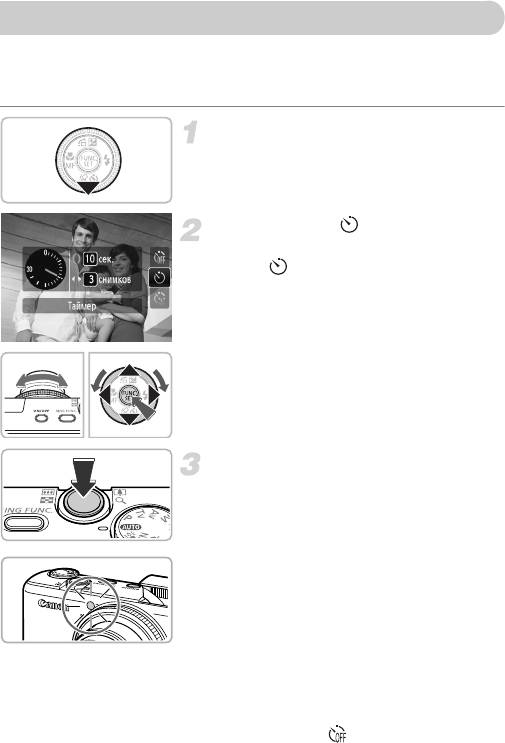
Использование таймера автоспуска
С помощью таймера автоспуска можно снимать фотографии с фотографом в кадре.
Можно задать задержку между нажатием кнопки спуска затвора и съемкой изображения
(0 – 30 с), а также количество кадров (1 – 10 кадров).
Нажмите кнопку p.
Выберите значок .
● Кнопками op или диском Ê выберите
значок .
● Быстрым поворотом кольца Ï выберите задержку
спуска, затем кнопками qr выберите количество
кадров и нажмите кнопку m.
Произведите съемку.
● Нажмите наполовину кнопку спуска затвора
для фокусировки на объект, затем нажмите
эту кнопку полностью.
X После запуска таймера автоспуска начинает
мигать лампа и подается звуковой сигнал
автоспуска.
X За 2 с до срабатывания затвора частота мигания
лампы и подачи звукового сигнала увеличивается
(если должна сработать вспышка, лампа горит
постоянно).
● Для отмены съемки после начала обратного
отсчета таймера автоспуска нажмите кнопку p.
● Для восстановления исходной настройки выберите
на шаге 2 значок .
66
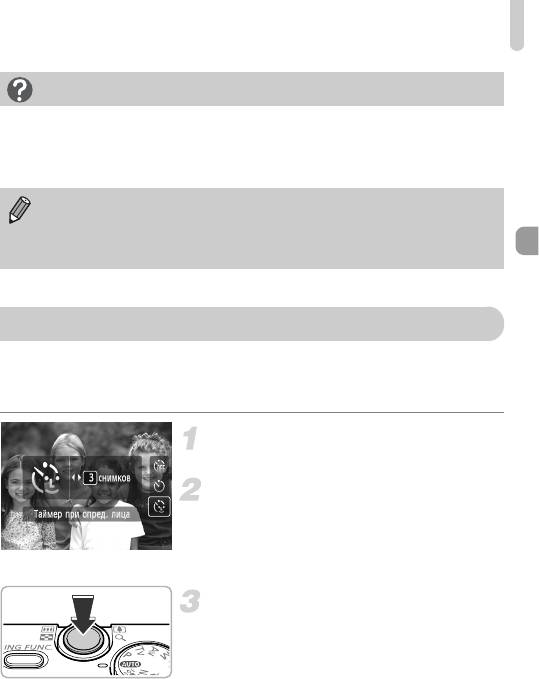
Использование таймера при определении лица
Что будет, если задана съемка 2 или более кадров?
• Экспозиция и баланс белого устанавливаются по первому кадру.
• Если задана задержка спуска более 2 с, за 2 с до срабатывания затвора скорость мигания
лампы автоспуска и частота подачи звукового сигнала увеличиваются (если должна сработать
вспышка, лампа горит постоянно).
• В случае срабатывания вспышки интервал между кадрами может увеличиться.
• Если задано большое количество кадров, интервал между кадрами может
увеличиться.
• При полном заполнении карты памяти съемка останавливается автоматически.
Использование таймера при определении лица
Выбрав композицию кадра (например, группового портрета), нажмите кнопку спуска
затвора и войдите в кадр – камера снимет серию из трех кадров через 2 с после того,
как обнаружит Ваше лицо (стр. 84).
Выберите значок ".
● Выполните шаг 2 на стр. 66 и выберите значок ".
Выберите композицию кадра и нажмите
наполовину кнопку спуска затвора.
● Убедитесь, что вокруг лица объекта, на который
произведена фокусировка, появилась зеленая
рамка, а вокруг остальных лиц – белые рамки.
Полностью нажмите кнопку спуска
затвора.
X Камера перейдет в режим ожидания съемки,
а на экране появится сообщение [Смотрите
прямо в камеру для начала обр. отсчета].
X Начинает мигать лампа, и подается звуковой
сигнал автоспуска.
67
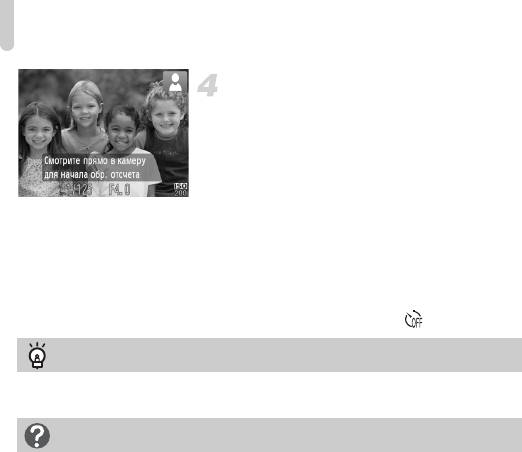
Использование таймера при определении лица
Присоединитесь к группе и посмотрите
в объектив.
X Когда камера обнаружит новое лицо, частота
мигания лампы и подачи звукового сигнала
увеличивается (если должна сработать вспышка,
лампа горит постоянно), а затвор срабатывает
через 2 с.
● Для отмены съемки после начала обратного
отсчета таймера автоспуска нажмите
кнопку p.
X Сразу же снимаются второй и третий кадры.
● Для восстановления исходной настройки выберите
на шаге 2 на стр. 66 значок .
Изменение количества снимков
После появления экрана, показанного на шаге 1, быстрыми нажатиями клавиш qr измените
количество кадров, затем установите это значение, нажав кнопку
m
.
Если лицо не определено
Даже если после присоединения к снимаемой группе Ваше лицо не будет определено, затвор
сработает приблизительно через 30 с.
68






